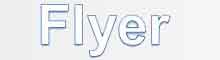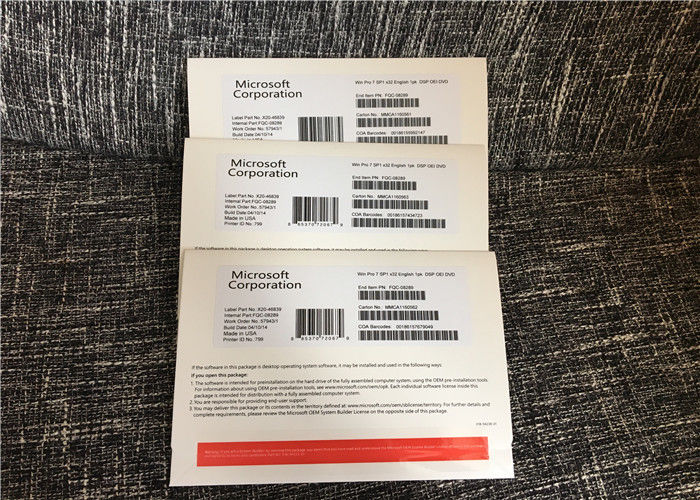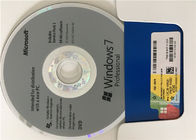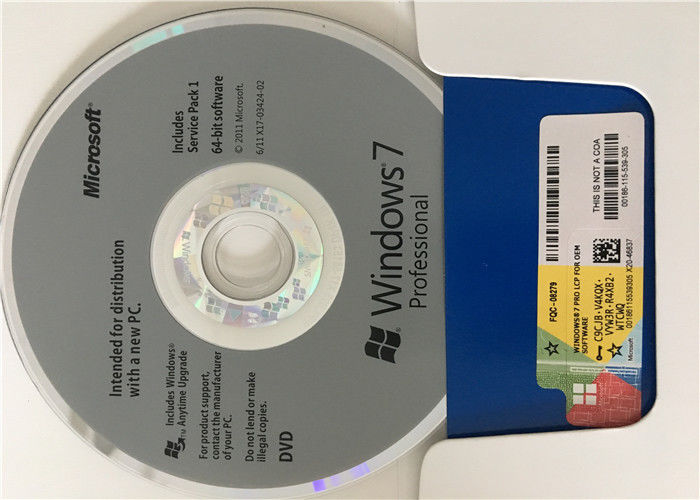عالميا مايكروسوفت ويندوز 7 المهنية 64 بت مفتاح المنتج OEM تفعيل الانترنت
Desription:
1. يتيح لك شبابيك 7 المحترفين (بما في ذلك إصدارات 32 و 64 بت) تشغيل شبابيك XP الإنتاجية
البرامج في وضع شبابيك XP ، واستعادة البيانات بسهولة مع النسخ الاحتياطي التلقائي إلى منزلك أو
شبكة الأعمال ، الاتصال بشبكات الشركة دون عناء وأكثر أمنا
2. اجعل الأشياء التي تقوم بها كل يوم أسهل بفضل التنقل السهل على سطح المكتب. بدء البرامج بشكل أسرع
وبسهولة أكبر ، والعثور بسرعة على المستندات التي تستخدمها كثيرًا
3. اجعل تجربتك على الويب أسرع وأسهل وأكثر أمانًا من أي وقت مضى باستخدام Internet Explorer 8
يمكنك مشاهدة التلفزيون وإيقافه مؤقتًا وترجيعه وتسجيله على جهاز الكمبيوتر الخاص بك
4. يمكنك بسهولة إنشاء شبكة منزلية وتوصيل أجهزة الكمبيوتر بالطابعة باستخدام HomeGroup
نسخة دي في دي:
1 مفتاح المنتج / الترخيص (COA) المقدمة - للاستخدام على جهاز واحد
الحد الأدنى من المواصفات:
المعالج | 1 جيجاهيرتز (GHz) أو معالج أسرع أو SoC |
الرامات "الذاكرة العشوائية في الهواتف والحواسيب | 1 غيغابايت (GB) من أجل 32 بت أو 2 غيغابايت لـ 64 بت |
مساحة القرص الثابت | 16 غيغابايت لنظام التشغيل 32 بت OS 20 غيغابايت لنظام التشغيل 64 بت |
بطاقة مصورات | DirectX 9 أو أحدث مع برنامج تشغيل WDDM 1.0 |
عرض | 800X600 |
كيفية بدء تشغيل شبابيك 7 باستخدام آخر تكوين صحيح معروف؟
1. اضغط على مفتاح F8 في شاشة شبابيك 7 Splash
Last Known Good Configuration ، أو LKGC باختصار ، هي طريقة يمكنك من خلالها بدء تشغيل شبابيك 7 إذا كنت تواجه مشكلة في بدء التشغيل بشكل طبيعي. يقوم Last Known Good Configuration بتحميل برامج التشغيل وبيانات التسجيل التي نجحت في آخر مرة قمت فيها ببدء التشغيل بنجاح ثم قم بإيقاف تشغيل شبابيك 7.
لبدء تشغيل شبابيك 7 باستخدام Last Known Good Configuration ، اضغط على المفتاح F8 تمامًا مثل ، أو قبل ذلك بقليل ، تبدأ شاشة بدء التشغيل شبابيك 7 في التحميل. سيؤدي هذا إلى تحميل قائمة خيارات التمهيد المتقدمة.
نصيحة: من السهولة حقًا أن تفوت الفرصة الصغيرة للضغط على F8. إذا رأيت أن الرسوم المتحركة لـ شبابيك 7 تبدأ ، فقد فات الأوان. إذا لم تضغط على المفتاح F8 في الوقت المناسب ، فانتظر حتى تظهر شاشة تسجيل الدخول إلى شبابيك 7 وأعد تشغيل الكمبيوتر من هناك. لا تقم بتسجيل الدخول. إذا قمت بذلك ، ثم قمت بإيقاف تشغيل شبابيك 7 ، فسوف تفقد أي فائدة من استخدام LKGC.
هام: أكبر تحذير باستخدام Last Known Good Configuration هو أنه من المفيد فقط إذا كان شبابيك 7 يعمل كما تتوقع آخر مرة قمت بإغلاقه بشكل صحيح. إذا كنت قد بدأت تشغيل شبابيك 7 ، حاول استكشاف المشكلة وإصلاحها ، ثم أغلقها مرة أخرى مع المشكلة التي لم يتم تصحيحها ، فلن يساعدك Last Known Good Configuration. لذا فإن أهم نصيحة يمكنني تقديمها هي استخدام LKGC كواحدة من أولى خطوات تحرّي الخلل وإصلاحه لمشاكل ومشكلات برنامج التشغيل مثل Blue Screens of Death.
2. اختر Last Known Good Configuration
من القائمة Advanced Boot Options (خيارات التمهيد المتقدمة) لنظام التشغيل شبابيك 7 ، استخدم مفاتيح الأسهم الخاصة بك على لوحة المفاتيح لتمييز Last Known Good Configuration (متقدم).
اضغط دخول.
نصيحة: كما ذكرت في الخطوة الأخيرة ، من السهل جدًا تفويت الفرصة للدخول إلى قائمة Advanced Boot Options (خيارات التمهيد المتقدمة). إذا كان شبابيك 7 يبدأ بشكل طبيعي ، أو لا يبدأ على الإطلاق ، حسب المشكلة التي تقوم باستكشافها ، فقم بإعادة تشغيل جهاز الكمبيوتر دون تسجيل الدخول إلى شبابيك 7 ثم اعط مفتاح F8 مرة أخرى.
3. انتظر ويندوز 7 إلى البداية
انتظر حتى يبدأ تشغيل شبابيك 7 ، ونأمل أن يكون ذلك عادة. لا يجب أن يستغرق ذلك وقتًا أطول من المعتاد.
بخلاف بدء تشغيل شبابيك 7 في الوضع الآمن ، لا توجد قوائم بحث مخيف لملفات النظام التي تعمل على الشاشة أثناء بدء شبابيك باستخدام Last Known Good Configuration. تذكر أن كل ما تقوم به هو إعادة تحديد إعدادات برنامج التشغيل والسجل إلى تلك التي عملت في المرة الأخيرة التي تم فيها إيقاف تشغيل شبابيك 7 بشكل صحيح.
4. تسجيل الدخول إلى حسابك
قم بتسجيل الدخول إلى حساب شبابيك 7 نفسه الذي تستخدمه عادةً.
إذا لم يبدأ تشغيل شبابيك 7 على الإطلاق ، وكنت قد وصلت إلى هذه النقطة ، فستكون هذه إشارة جيدة على أن Last Known Good Configuration سيحل ، أو على الأقل أن تقترب من حل المشكلة التي تواجهها.
إذا لم تبدأ المشكلة حتى وقت لاحق ، فسيتعين عليك الانتظار حتى الخطوة التالية لمعرفة ما إذا كانت LKGC قد حققت أي فائدة.
5. تحقق لمعرفة ما إذا كان قد تم حل المشكلة
في هذه المرحلة ، قام شبابيك 7 بتحميل بيانات تكوين برنامج التشغيل "معروف جيدًا" وتكوين السجل حتى تحتاج الآن إلى اختبار لمعرفة ما إذا كانت المشكلة قد انتهت.
إذا لم يكن نظام التشغيل شبابيك 7 يعمل على الإطلاق ، فبالتالي ، يبدو أن Last Known Good Configuration يعمل مثل السحر.
خلاف ذلك ، ستحتاج إلى اختبار لمعرفة ما إذا كانت المشكلة التي تواجهها تتكرر. على سبيل المثال ، إذا واجهت الموت الزرقاء عند الدخول إلى لوحة التحكم ، فحاول تجربتها. إذا حاولت تحديث برنامج تشغيل شبابيك 7 وقمت بإنهاء الصوت ، جربه الآن.
لا تزال تواجه نفس المشكلة؟
إذا لم يؤد Last Known Good Configuration إلى حل المشكلة ، فلن يكون استخدامها مرة أخرى كثيرًا. آخر تكوين جيد معروف هو جيد مرة واحدة منذ ذلك الحين ، وللأسف ، لا يقوم شبابيك 7 بتخزين تهيئات متعددة في الماضي.
في معظم الحالات ، يكون خيارك التالي هو استخدام استعادة النظام. راجع كيفية استخدام استعادة النظام للتراجع عن تغييرات النظام في شبابيك 7 إذا كنت بحاجة إلى مساعدة. ومع ذلك ، إذا كنت تتبع دليل استكشاف الأخطاء وإصلاحها محددًا للمشكلة التي تواجهها ، فإن أفضل خيار هو الرجوع إلى استكشاف الأخطاء وإصلاحها ومتابعة الأمر حسب التوجيهات.
هناك فكرة أخرى ، خاصة إذا كنت خارج نطاق الخيارات الأخرى ، وهي التحقق من صفحة "الحصول على مزيد من المساعدة" الخاصة بي للحصول على معلومات حول الاتصال بي على الشبكات الاجتماعية أو عبر البريد الإلكتروني ، والنشر على منتديات الدعم الفني ، والمزيد.

 يجب أن تكون رسالتك بين 20-3000 حرف!
يجب أن تكون رسالتك بين 20-3000 حرف! من فضلك تفقد بريدك الالكتروني!
من فضلك تفقد بريدك الالكتروني!  يجب أن تكون رسالتك بين 20-3000 حرف!
يجب أن تكون رسالتك بين 20-3000 حرف! من فضلك تفقد بريدك الالكتروني!
من فضلك تفقد بريدك الالكتروني!